Legge inn et dokument
Dette kapitlet beskriver hvordan du legger inn et dokument i maskinen.
Om dokumenter som kan stilles inn
Om hvor et dokument settes opp
Legg et dokument i dokumentmateren eller på glassplaten hvis du vil kopiere, skanne eller fakse det.
-
Dokumentmater (ADF)
|
Skannbar størrelse |
A3, A4 |
|---|---|
|
Papirkapasitet |
100 ark (80 g/m2) eller maksimum 10 cm (4 tommer) |
|
Papirvekt |
60 til 120 g/m2 (16 til 32 lb) |
-
Dokumentglass
|
Skannbar størrelse |
A3, A4 |
|---|---|
|
Dokumenttykkelse |
Opptil 20 mm |
Minne
Dupleksskanning er ikke tilgjengelig for A5  , A6, B5
, A6, B5  , Erklæring
, Erklæring  .
.
Notat
Hvis et dokument er påført lim, blekk eller korrekturlakk, må du passe på at det ikke legges inn før dette har tørket fullstendig.
Om dokumenter som kan ikke stilles inn
Du kan ikke legge inn følgende dokumenter i dokumentmateren: Benytt glassplaten.
-
Dokumenter med hull eller rifter.
-
Dokumenter som er brettet eller skadet
-
Dokumenter med bretter eller som er svært krøllet eller rullet opp
-
Fuktige dokumenter
-
Dokumenter som henger ved hverandre på grunn av statisk ladning.
-
Papir med karbonbakside (for gjennomslagskopi)
-
Stoff, metallplater, transparenter til bruk på overheadprojektor
-
Stiftede, klippede, taggede eller tapede dokumenter
-
Dokumenter som er limt sammen, eller dokumenter med limrester
-
Glansede dokumenter
-
Belagte dokumenter
-
Dokumenter med utørket korrekturlakk, blekk
Pass på følgende for å unngå å skade glassplaten:
-
Når du kopierer et tykt dokument, må du ikke trykke det ned på glassplaten.
-
Harde dokumenter må legges forsiktig på glasset.
-
Ikke legg dokumenter som har skarpe kanter på glassplaten.
Om Skanneområdet Når Kopiert
Tekster eller bilder innenfor 2 mm fra kanten på standardpapir kan ikke skannes med kopieringsfunksjonen.
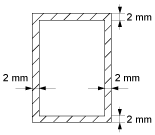
Symboler som anviser dokumentorientering
-
 Dette symbolet indikerer at dokumentet er plassert i vertikal retning fra framsiden av denne maskinen.
Dette symbolet indikerer at dokumentet er plassert i vertikal retning fra framsiden av denne maskinen.For ADF, plasser dokumentet slik at det mates med langsiden først.
-
 Dette symbolet indikerer av dokumentet er plassert i horisontal retning fra framsiden av denne maskinen.
Dette symbolet indikerer av dokumentet er plassert i horisontal retning fra framsiden av denne maskinen.For ADF, plasser dokumentet slik at det mates med kortsiden først.
-
Ved plassering av et
 dokument i ADF
dokument i ADF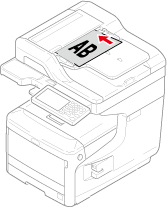
-
Ved plassering av et
 dokument i ADF
dokument i ADF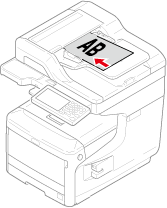
Innstilling i ADF
-
Legg dokumentet med skriftsiden opp i dokumentmateren.
Hvis [Direction (Retning)] er satt til [Top Edge on Top (Øverste kant øverst)], sett dokumentet slik at venstre kant dras inn i ADF-en først.
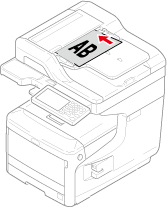
Hvis [Direction (Retning)] er satt til [Top Edge on Left (Øverste kant til venstre)], sett dokumentet slik at toppen dras inn i ADF-en først.

-
Tilpass dokumentlederne til dokumentbredden.
Notat
-
Hvis det ofte oppstår problemer med ADF-papirmatingen, reduserer antallet dokumentsider som skal angis.
-
Dokumenter med opptil 100 ark (80 g/m2) og 10 mm i høyden kan lastes inn uansett størrelse.
-
For krøllete dokumenter, påse at dokumentlederen passer til dokumentbredden.
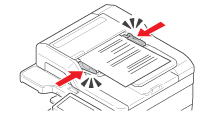
Minne
Maskinen registrerer automatisk følgende dokumentstørrelser.
Serier
Registrerbare størrelser
AB
A3, A4
 , A4
, A4  , A5
, A5  , A5
, A5  , A6
, A6  , B4, B5
, B4, B5  , B5
, B5  , Folio
, FolioLetter
Tabloid, Letter
 , Letter
, Letter  , Legal14, Executive
, Legal14, Executive  , Statement
, Statement 
* Hvis Legal14 oppdages i Brev-serien, settes verdien mellom Legal13, Legal13.5, og Legal14 som er spesifisert i [Device Settings (Enhetsinnst)] > [Admin Setup (Administrator oppsett)] > [Scanner Setup (Skanneroppsett)] > [Default Settings (Standardinnstillingene)] > [Auto detect Scan Size (Autodeteksjon skannstørrelse)] > [Legal Size (Legal størrelsen)] til Skannestørrelse.
-
Hvis maskinen ikke automatisk oppdager dokumentstørrelsen, må du stille den inn manuelt.
Manuell innstilling av dokumentstørrelse
Endre skanneformatet (Scan Size)
-
Innstilling på dokumentglasset
-
Åpne dekslet over glassplaten.
-
Plasser et dokument med skriftsiden ned på glassplaten.
Dersom dokumentet er i stående format, innrettes overkanten mot øvre venstre hjørne av glassplaten.

Dersom dokumentet er i liggende format, innrettes høyrekanten mot øvre venstre hjørne av glassplaten.

Notat
Ikke trykk ned glassplaten med makt.

-
Lukk dekslet over glassplaten forsiktig.
Du må velge innstilling for [Direction] (avhengig av om dokumentet er i stående eller liggende format) før du starter kopieringen.
Om innstillingen for [Direction] (stående eller liggende format)
Endre dokumentretning (Direction)
Minne
Maskinen registrerer automatisk følgende dokumentstørrelser.
Serier
Registrerbare størrelser
AB
A3, A4
 , A4
, A4  , A5
, A5  , A5
, A5  , A6
, A6  , B4, B5
, B4, B5  , B5
, B5  , Folio
, FolioLetter
Tabloid, Letter
 , Letter
, Letter  , Legal14, Executive
, Legal14, Executive  , Statement
, Statement 
* Hvis Legal14 oppdages i Brev-serien, settes verdien mellom Legal13, Legal13.5, og Legal14 som er spesifisert i [Device Settings (Enhetsinnst)] > [Admin Setup (Administrator oppsett)] > [Scanner Setup (Skanneroppsett)] > [Default Settings (Standardinnstillingene)] > [Auto detect Scan Size (Autodeteksjon skannstørrelse)] > [Legal Size (Legal størrelsen)] til Skannestørrelse.
-
Hvis maskinen ikke automatisk oppdager dokumentstørrelsen, må du stille den inn manuelt.
Manuell innstilling av dokumentstørrelse
Endre skanneformatet (Scan Size)
Notat
-
Når dokument legges på glassplaten, påvises dokumentstørrelsen etter at dekselet har blitt lukket. Pass på at dokumentglassdekselet er lukket.
-
For dokumenter tykkere enn 1,5 mm, er det mulig at dokumentstørrelsen ikke kan påvises.
-

